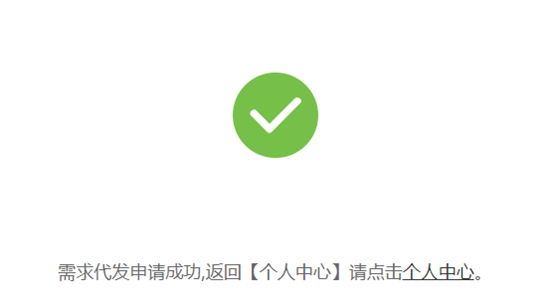登录权易互联平台后,可以发布自己的项目。

点击【项目发布】链接,进入项目发布引导页面。
首先平台展示了项目与资金的互动流程:
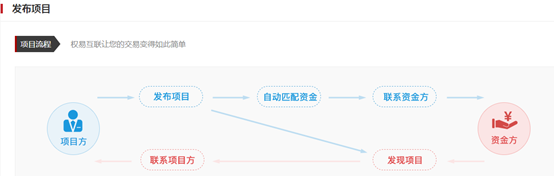
平台还会自动列举用户的项目和平台上最近发布的投资需求,方便用户直观查看:
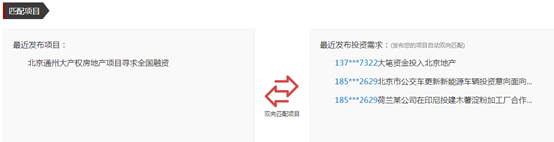
下面的VIP区域:
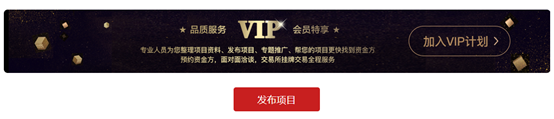
点击项目发布页面最下面的【发布项目】按钮,进入项目发布页面。
如果已经是VIP用户,鼠标上移至VIP图片,则平台会提示:您已经是VIP。
如果还不是VIP用户,则可以点击【加入VIP计划】进入VIP申请页面:
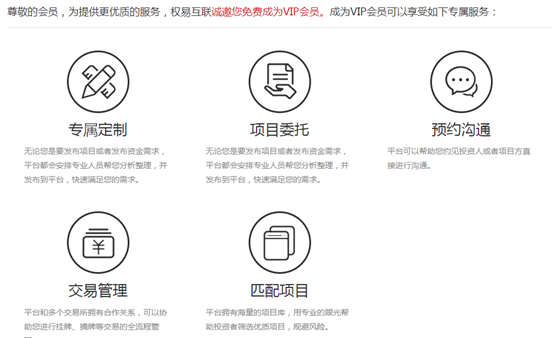
点击下面的【免费申请成为VIP会员】,即可申请VIP。
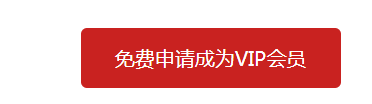
平台会提示VIP申请成功:
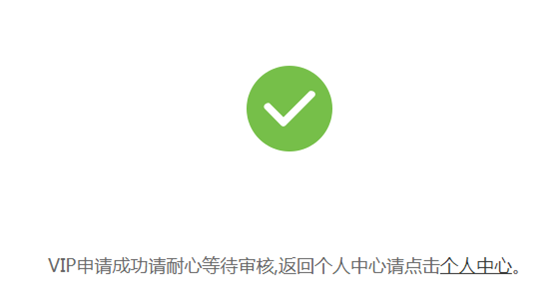
待后台审核通过后,用户即可成为VIP,享受专属服务。
用户发布项目,有两种方式:自主填写、平台代发。
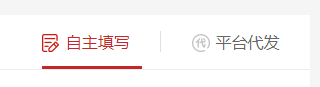
自主填写,是用户自己完成全部项目信息的填写和发布。
平台代发,是用户将需要的项目资料上传至平台,交由平台来完成项目的发布。但是项目所有权仍旧归属用户。
在自主填写方式中,根据用户的选择建立项目,包括用户选择的投资类型,决定交易方式等内容(如图)。

首先,需要选择要发布的项目种类,并填写联系信息:
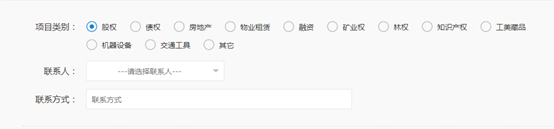
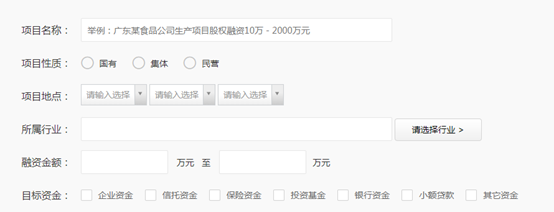

股权类的项目,还需要填写下述扩展信息:
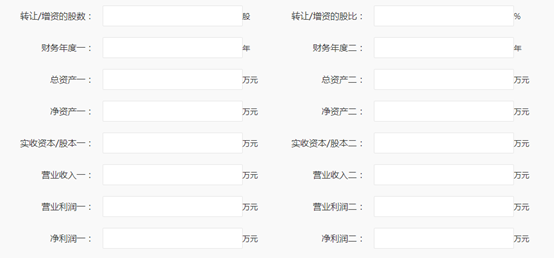

可以复制其他文档的文字和格式,插入图片。
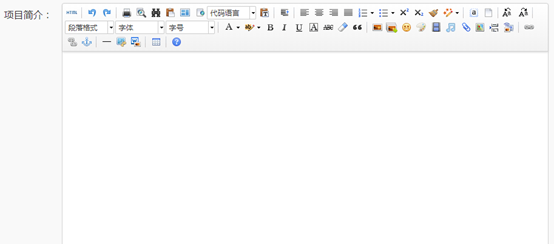
填写更多项目文字介绍,让平台其他用户了解更多:



上传缩略图和图片,会将项目更直观的展现出来。


可以将更多有关项目的资料,整理成文件,上传到系统里面,供用户下载参阅,提升项目成交率。

可以设置联系方式:显示我的名片、不显示我的名片。

如果设置了【显示我的名片】,则该项目在平台打开的时候,其他用户可以看到该用户的名片信息,包括联系方式等,显示如下:
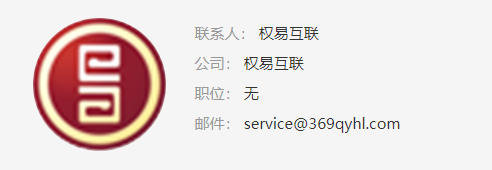
否则,则不显示名片信息,将来项目被打开的时候,会显示如下:
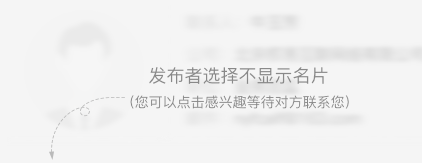
在用户填写的内容完成后,点击【保存】,项目暂时保存为草稿;点击【发布】,项目将立即发布。
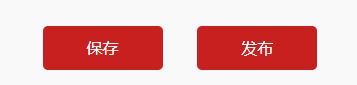
草稿的项目,平台任何用户除本机构外,无法搜索到此项目。
已发布的项目,平台任何用户均可搜索到。
进入【个人中心】-【项目管理】-【我的项目】,平台会列举当前用户的项目,此处可对每个项目进行修改。
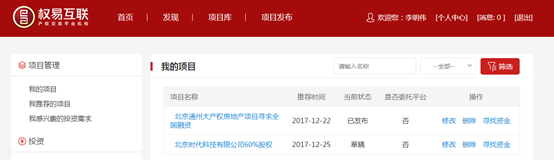
修改的时候,项目类别(股权、债权、房地产….)不可修改:
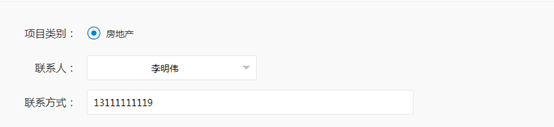
修改的时候,仍旧可以通过点击页面下方的【保存】、【发布】按钮,设定项目为 草稿或者已发布。
在新建项目页面,点击【平台代发】:
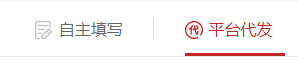
进入平台代发项目页面。
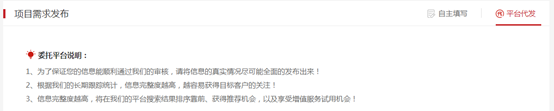
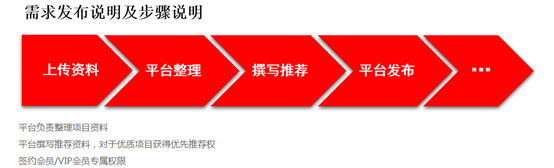
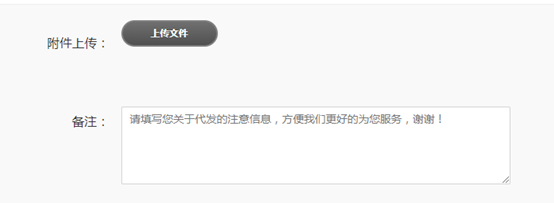
附件和备注,将方便平台清晰了解项目整体情况和要求,发布更加精准。
点击【保存】按钮,提交给平台。
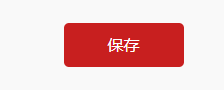
申请平台代发成功后,平台会提示: